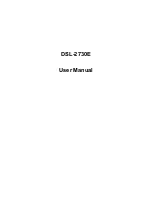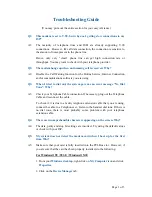Bestimmungsgemäße Verwendung
Der Bluetooth USB-Stick ist zum Anschluss an einen USB-Port eines Computers vorgesehen
und dient dort zur Herstellung einer Funkverbindung mit anderen dazu geeigneten Bluetooth-
und/oder WLAN-Geräten.
Dieses Produkt erfüllt die gesetzlichen, nationalen und europäischen Anforderungen. Alle ent-
haltenen Firmennamen und Produktbezeichnungen sind Warenzeichen der jeweiligen Inhaber.
Alle Rechte vorbehalten.
Lieferumfang
• USB-Stick
• CD mit Treiber/Software
• Englischsprachige Bedienungsanleitung des Herstellers
• Kurzanleitung
Merkmale
• USB-Anschluss, USB2.0
• Bluetooth 3.0+HS, Class II, bis 10 m maximale Reichweite (im Freifeld)
• WLAN 802.11 b/g/n
Treiber-Installation, Anschluss
Stecken Sie den USB-Stick noch nicht an! Zuerst muss die mitgelieferte Soft-
ware installiert werden.
Bei anderer Vorgehensweise kann es dazu kommen, dass der Bluetooth-Stick
nicht korrekt erkannt wird oder die Software nicht richtig funktioniert.
• Legen Sie die mitgelieferte CD in das entsprechende Laufwerk Ihres Computers ein. Falls die
Installationssoftware nicht automatisch startet, so ist diese manuell im Hauptverzeichnis der
CD zu starten (z.B. „AutoLoader.exe“).
• Klicken Sie im Installationsfenster auf „Bluetooth“ und folgen Sie allen Anweisungen der Soft-
ware bzw. Windows.
• Klicken Sie im Installationsfenster auf „WiFi“ und folgen Sie allen Anweisungen der Software
bzw. Windows. Anschließend ist ein Neustart von Windows erforderlich.
• Nach dem Neustart (wenn Windows wieder vollständig geladen wurde) schließen Sie den
USB-Stick an den Computer an. Windows erkennt neue Hardware und schließt die Installa-
tion ab.
• Über die Software kann nun nach verfügbaren Bluetooth-Geräten gesucht werden, z.B.
einem Mobiltelefon.
Weiterhin kann über Windows eine WLAN-Verbindung z.B. zu einem WLAN-Router aufge-
baut werden.
Tipps & Hinweise
• Unter DOS oder im abgesicherten Modus von Windows funktioniert USB nicht (oder nur
eingeschränkt für USB-Tastatur/-Maus). Der USB-Stick kann hier nicht betrieben werden.
• Wenn Sie für Ihr Netzwerk einen eigenen Netzwerk- oder Systemadministrator haben (etwa
in einer größeren Firma), so lassen Sie ihn den Anschluss und die Kon
fi
guration überneh-
men, nehmen Sie die Installation nicht selbst vor.
• Die maximal mögliche Datenübertragungsrate (z.B. 54MBit bei 802.11b/g, also etwa
6,5MByte/s), wird im praktischen Betrieb niemals erreicht. Gleiches gilt bei 802.11n. Dies
ist zurückzuführen auf die verwendete Übertragungstechnik, auf Übertragungsfehler, den
Abstand zwischen den WLAN-Stationen usw.
• Bei Windows kann es etwas dauern, bis die Rechner im Netzwerk sichtbar werden. Prüfen
Sie ggf. die Zugriffsrechte (abhängig vom verwendeten Betriebssystem) oder die Einstellun-
gen einer Firewall oder eines Antiviren-Programms.
Es gibt zahlreiche Ursachen, warum keine Netzwerkverbindung zustande kommt. Bitte
beachten Sie entsprechende Fachliteratur oder fragen Sie einen Fachmann.
• Sofern Sie keinen eigenen DHCP-Server verwenden (z.B. in allen WLAN-DSL-Routern
integriert), sollten Sie jedem Computer (und natürlich auch allen anderen Geräten im Netz-
werk, z.B. Router, Netzwerkdrucker o.ä.) eine eigene feste IP-Adresse zuweisen.
Stellen Sie den ersten Computer z.B. auf 192.168.1.1 ein, den zweiten Computer auf
192.168.1.2 usw. Die ersten drei Zahlen müssen auf allen Computern gleich sein, die letzte
Zahl darf Werte von 1 bis 254 annehmen. Die „Subnet-Mask“ ist auf allen Computern auf
255.255.255.0 einzustellen.
Bitte beachten Sie, dass eine IP-Adresse (z.B. 192.168.1.1) im Netzwerk nicht doppelt
vergeben werden darf.
•
WLAN-Netzwerk-Verbindungen sollten Sie unbedingt verschlüsseln, um unberechtigte
Zugriffe z.B. auf Ihren WLAN-DSL-Router zu verhindern. Verwenden Sie vorranging die
Verschlüsselungsart „WPA2“.
• Die Reichweite ist abhängig von den Umgebungsbedingungen; eine Verringerung der Funk-
reichweite ist möglich durch:
- Hochfrequenzstörungen aller Art (Computer, Monitore, Handys)
- Bebauung jeglicher Art und Vegetation
- Leitende Metallteile, die sich im Nahbereich der Geräte bzw. innerhalb oder nahe der Funk-
strecke be
fi
nden, z.B. Kabel, Heizkörper, metallisierte Isolierglasfenster, Stahlbetondecken
usw., aber auch das Computergehäuse
-
Beein
fl
ussung der Strahlungscharakteristik der Antennen durch den Abstand von
Sender oder Empfänger zu leitenden Flächen oder Gegenständen (auch zum menschlichen
Körper oder Boden)
- Breitbandstörungen in städtischen Gebieten, die den Signal-Rauschabstand verkleinern;
das Signal wird in diesem „Rauschen“ nicht mehr erkannt
- Einstrahlung von mangelhaft abgeschirmten elektronischen Geräten, z.B. offen betriebene
Computer o.ä.
- Bewegung von Empfänger/Sender
- Zu geringer Abstand von Empfänger/Sender
- Andere Geräte im 2,4 GHz-Band (z.B. Funk-Video-Übertragungssysteme)
• Die maximale Datenübertragungsrate nimmt mit der Entfernung ab. Sie sollten jedoch ein
anderes Bluetooth-Gerät nicht direkt neben den USB-Stick legen, halten Sie einen Abstand
von mindestens 30 cm ein.
Konformitätserklärung (DOC)
Hiermit erklären wir, Conrad Electronic, Klaus-Conrad-Straße 1, D-92240 Hirschau, dass sich
dieses Produkt in Übereinstimmung mit den grundlegenden Anforderungen und den anderen
relevanten Vorschriften der Richtlinie 1999/5/EG be
fi
ndet.
☞
Die Konformitätserklärung zu diesem Produkt
fi
nden Sie unter www.conrad.com.
Entsorgung
Entsorgen Sie das Produkt am Ende seiner Lebensdauer gemäß den geltenden
gesetzlichen Bestimmungen.
Technische Daten
Bluetooth-Standard .......................3.0+HS, Class II, Reichweite bis 10 m
WLAN-Standard ...........................802.11b/g/n
Anschluss .....................................USB2.0
Stromaufnahme ............................<300 mA
Abmessungen ...............................Ca. 12 x 4,5 x 34,7 mm (B x H x L)
Gewicht .........................................Ca. 2,5 g
B E D I E N U N G S A N L E I T U N G
www.conrad.com
Bluetooth USB-Stick 3.0+HS
Best.-Nr. 98 66 38
Version 06/12
Diese Bedienungsanleitung ist eine Publikation der Conrad Electronic SE, Klaus-Conrad-Str. 1,
D-92240 Hirschau (www.conrad.com).
Alle Rechte einschließlich Übersetzung vorbehalten. Reproduktionen jeder Art, z. B. Fotokopie, Mik-
rover
fi
lmung, oder die Erfassung in elektronischen Datenverarbeitungsanlagen, bedürfen der schriftli-
chen Genehmigung des Herausgebers. Nachdruck, auch auszugsweise, verboten.
Diese Bedienungsanleitung entspricht dem technischen Stand bei Drucklegung. Änderung in Technik
und Ausstattung vorbehalten.
© Copyright 2012 by Conrad Electronic SE.